在工程制图中,等分一个圆,比如将一个圆三等分、六等分,我们利用圆规或三角板进行绘制,如果等分点再多一点,画图十分麻烦。在AutoCAD中,等分一个圆,变得十分容易。有哪些方法等分圆呢?这里推荐三种方法。
方法一:定数等分(DIV)
这是最常用的方法,一般步骤是:
1、先设置点的样式:格式/点样式。在点样式对话框中设置点的样式和大小。
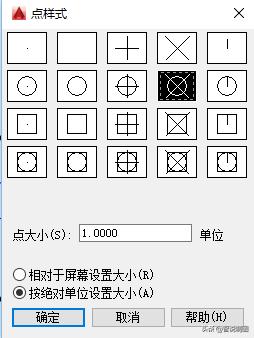
2、使用DIV命令进行等分。
(1)启动DIV命令,(2)选择对象:圆,(3)输入等分数目:输入等分数。
下面是将一个圆三、四、五、六等分的结果:

不知道大家从中发现什么没有?用这种方法等分圆,无论几等分,总有一个等分点在圆右侧象限点上。
想一想:
以三等分为例,如果要这样等分,如何实现?
注意:等分点都不在象限点上。
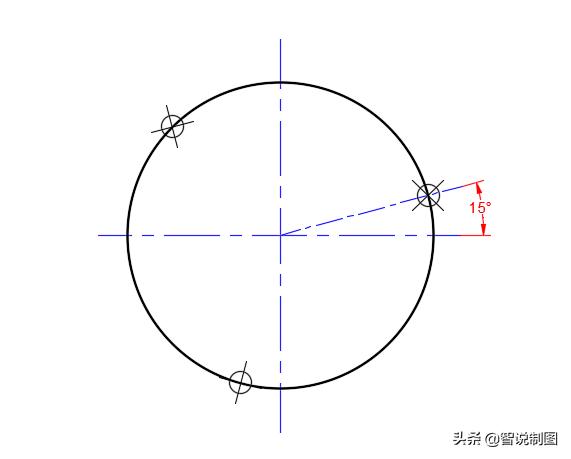
方法二:单点+环形阵列
1、利用构造线(XL-a)画一条15度的倾斜直线,并添加辅助线进行相应修剪,
2、捕捉圆与直线的交点,利用单点命令(绘图/点/单点),画一个点。如图所示。
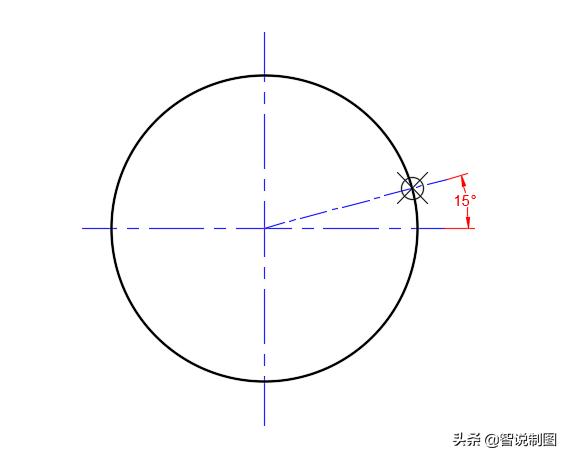
3、利用环形阵列命令得到所需要的结果。
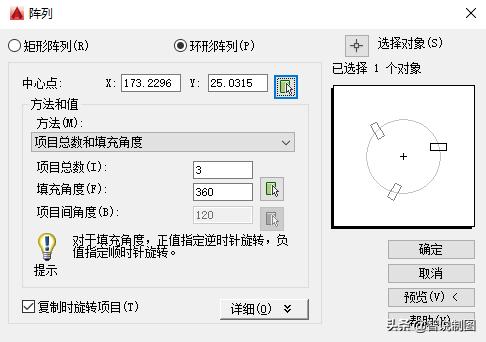
方法三:多边形命令(POL)(圆的内接多边形)
启动多边形命令(POL),
1、输入边数:3,2、指定正多边的中心点:捕捉圆心,3、输入选项:I(内接多边形), 注意:一定要选择I。4、指定圆的半径:@7<15
注意:这一步非常关键,在输入圆的半径时,采用相对极坐标的方式,7为圆的半径(极长),15为极角。
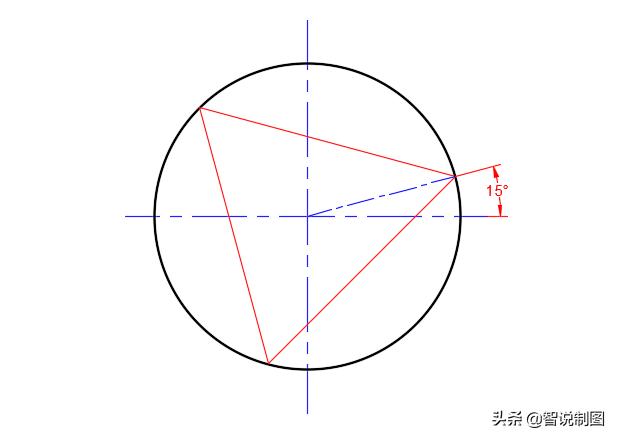
想一想:后两种方法都可实现圆的等分,有什么区别呢?
方法二操作要复杂一点,而方法三,虽然操作简单,但必须知道圆的半径,否则不能输入点的坐标(相对极坐标)。
欢迎你留言,交流。







 本文介绍了在AutoCAD中等分圆的三种简便方法:定数等分(DIV)、单点+环形阵列以及多边形命令(POL)。通过详细步骤说明,展示了每种方法的操作过程,特别指出不同方法的特点和适用场景。例如,定数等分方法总会有一个等分点在圆的右侧象限点上,而其他两种方法则提供了更多灵活性。读者可以通过这些技巧提高AutoCAD绘图效率。
本文介绍了在AutoCAD中等分圆的三种简便方法:定数等分(DIV)、单点+环形阵列以及多边形命令(POL)。通过详细步骤说明,展示了每种方法的操作过程,特别指出不同方法的特点和适用场景。例如,定数等分方法总会有一个等分点在圆的右侧象限点上,而其他两种方法则提供了更多灵活性。读者可以通过这些技巧提高AutoCAD绘图效率。














 757
757

 被折叠的 条评论
为什么被折叠?
被折叠的 条评论
为什么被折叠?








